Welcher Browser ist dein Favorit?
Wenn man bedenkt, dass die durchschnittliche Person fast sieben Stunden pro Tag im Internet verbringt, ist es gut möglich, dass du eine Vorliebe für einen Browser hast.
Und für die meisten von euch ist das Google Chrome, der mit Abstand beliebteste Browser auf dem Desktop und auf dem Handy.
Aber ist er deshalb auch der beste Browser?
Ein weiterer Spitzenkandidat ist Edge, der Browser, den Microsoft erstmals mit Windows 10 veröffentlicht hat.
Um herauszufinden, welcher Browser der beste ist, vergleichen wir Microsoft Edge und Google Chrome miteinander.
Überblick über Google Chrome
Der beliebteste Browser der Welt wurde im Jahr 2008 erschaffen. Vor seiner Veröffentlichung war der Vorgänger von Edge, der Internet Explorer (IE) und mit einem Marktanteil von 95 % die Nummer eins unter den Browsern.
Google Chrome überholte den Internet Explorer und Mozilla Firefox innerhalb weniger Jahre und wurde zum Marktführer. Heute hat er einen Marktanteil von 65,27 %, während der Internet Explorer auf nur noch 0,61 % kommt.
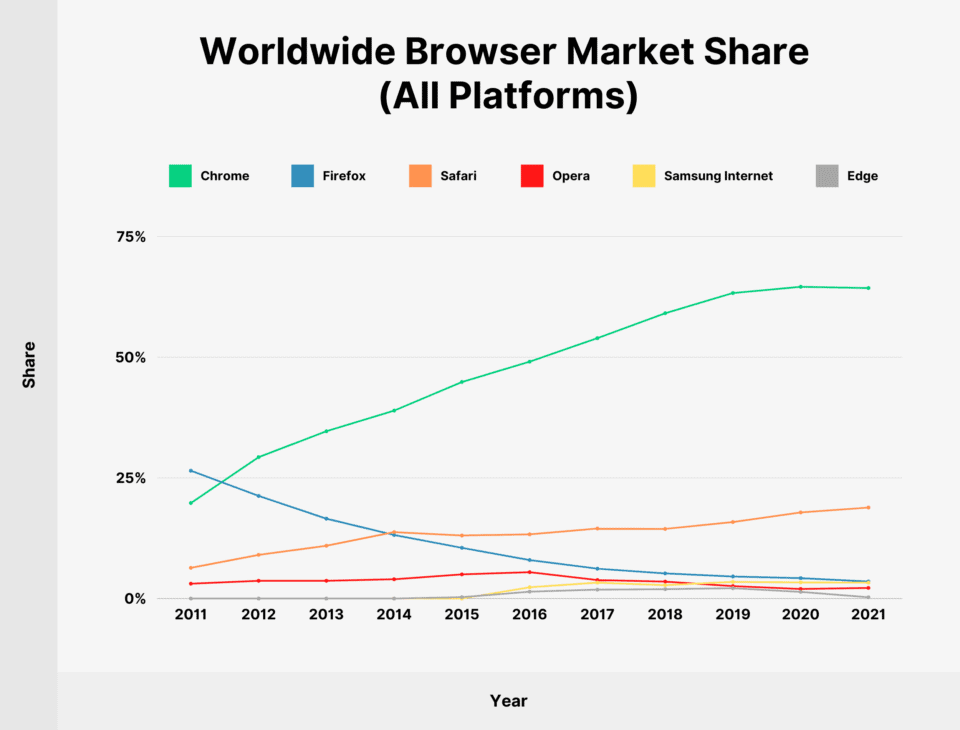
Chrome wurde ursprünglich für Windows entwickelt und später auch für Linux, macOS, iOS und Android veröffentlicht. Der Quellcode von Google Chrome basiert größtenteils auf Chromium, einem freien, quelloffenen Softwareprojekt von Google. Diese beiden Browser und viele andere kämpfen ständig um Marktanteile.
Überblick über Microsoft Edge
Microsoft hat Edge im Jahr 2015 zusammen mit Windows 10 und Xbox One veröffentlicht. Edge hat den Microsoft Internet Explorer als Standardbrowser abgelöst, und 2022 wird der IE ganz aus dem Verkehr gezogen.
Edge war ursprünglich ein HTML-basierter Browser, aber 2020 veröffentlichte Microsoft eine neue Version von Edge, die auf Chromium basiert, der gleichen Open-Source-Software von Google, die auch Chrome verwendet.
Microsoft Edge ist für Windows, macOS, Android, iOS und Linux erhältlich.
Durch Microsofts Umstellung auf Chromium ist Edge in vielerlei Hinsicht konkurrenzfähiger als Chrome, worauf wir gleich noch eingehen werden.
Allerdings hat Edge immer noch nur einen Marktanteil von 3,4 %, es ist also noch ein weiter Weg, um Chrome einzuholen.
Die wichtigsten Funktionen von Google Chrome und Microsoft Edge Browsern
Bevor wir Chrome und Edge genauer unter die Lupe nehmen, hier ein kurzer Überblick über die wichtigsten Funktionen der beiden Browser.
Chrome Hauptmerkmale
- Geräteübergreifende Synchronisierung
- Horizontale Registerkarten
- Tab-Gruppen
- Lesezeichen
- Leseliste
- Browserverlauf
- Erweiterungen
- Themes, einschließlich des Dark-Mode
- Passwort-Manager
- Task-Manager für Webseiten
- Privates Surfen
Edge Hauptfunktionen
- Geräteübergreifende Synchronisierung
- Horizontale und vertikale Tabs
- Favoriten
- Sammlungen
- Browserverlauf
- Erweiterungen
- Mehrere Datenschutzstufen
- Passwort-Manager
- Immersiver Leser
- Privates Surfen
Vergleich von Edge und Chrome
Microsoft Edge und Google Chrome haben eine Menge Gemeinsamkeiten. Als Konkurrenten lassen Microsoft und Google die Lücken zwischen den beiden Produkten in der Regel nicht lange bestehen. Sie laufen praktisch Kopf an Kopf. Du kannst sie zum privaten Surfen nutzen, nahtlos im Internet surfen und es ist ein Leichtes, bei beiden den Cache zu löschen.
Trotzdem gibt es ein paar Unterschiede. Gehen wir die Funktionen der Reihe nach durch.
Benutzeroberfläche
Wenn du an Google Chrome gewöhnt bist, wird dir die Benutzeroberfläche von Microsoft Edge ziemlich vertraut vorkommen (und umgekehrt). Du kannst zum Beispiel in jedem Fenster mehrere Tabs öffnen und Lesezeichen für deine Lieblingsseiten setzen.
Die Unterschiede sind gering und hängen hauptsächlich von deinen persönlichen Vorlieben ab.
Tabs
Sowohl Chrome als auch Edge ordnen deine Tabs standardmäßig in einer Reihe am oberen Rand deines Bildschirms an.
Edge bietet dir jedoch die Möglichkeit, zu einer Reihe vertikaler Tabs auf der linken Seite der Seite zu wechseln.
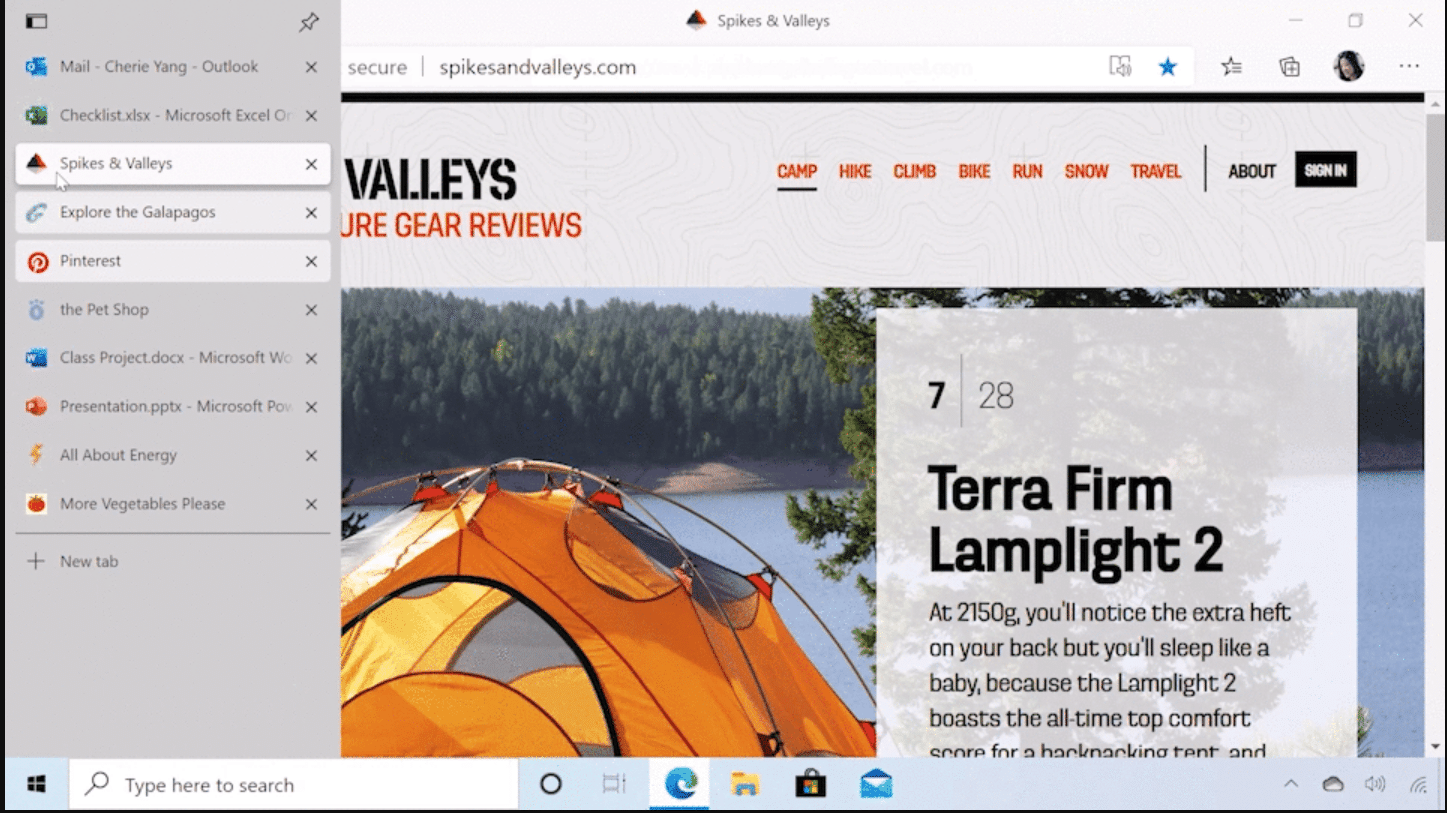
Chrome hat keine entsprechende Funktion für vertikale Tabs eingebaut. Es gibt zwar Erweiterungen im Chrome Web Store, die einen ähnlichen Effekt erzeugen können, aber keine von ihnen funktioniert so reibungslos wie die nativen vertikalen Tabs von Microsoft Edge.
Mit Edge und Chrome kannst du auch Tab-Gruppen erstellen. Hier gibt es keine großen Unterschiede – bei beiden Browsern kannst du eine Farbe und einen Namen für jede Gruppe wählen und deine Tabs werden automatisch so angeordnet, dass Tabs in derselben Gruppe nebeneinander liegen.
Lesezeichen und Favoriten
Chrome nennt sie Lesezeichen und Edge nennt sie Favoriten, aber das Konzept ist dasselbe. Du kannst deine Lieblingsseiten als Lesezeichen speichern, damit du später leichter darauf zugreifen kannst.
In beiden Browsern kannst du einige dieser Favoriten in der oberen Leiste anheften und andere in einer Dropdown-Liste ablegen. Du kannst deine Lesezeichen oder Favoriten in Ordnern organisieren.
Microsoft Edge bietet eine Funktion namens „Sammlungen“, die eine weitere Möglichkeit ist, Links in Gruppen zu organisieren. Du kannst Links, Bilder oder kopierte Textstücke in eine Sammlung einfügen. Du kannst auch Notizen zu deiner Sammlung hinzufügen.
Eine Sammlung kann an Microsoft Docs, Excel, OneDrive oder Pinterest gesendet werden. Sammlungen werden auf allen deinen Geräten synchronisiert.
Google hat eine ähnliche Funktion, die ebenfalls Collections heißt. Google Collections gibt es nicht nur in Chrome – du kannst auch von Edge aus darauf zugreifen und etwas hinzufügen.
Google Collections werden freigegeben, indem du anderen Google-Konten den Zugriff erlaubst.
Themes und Dark Mode
Wenn dir der Standard-Look von Edge oder Chrome nicht gefällt, kannst du aus einer Vielzahl von benutzerdefinierten Designs wählen.
Chrome-Themes sind im Chrome Web Store erhältlich. Es gibt keine spezielle Einstellung für den dunklen Modus, aber viele der verfügbaren Themes sind dunkel.
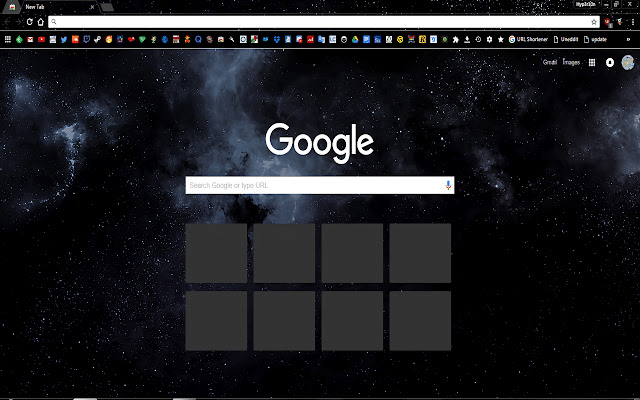
Wenn du Edge verwendest, kannst du das Aussehen deines Browsers auf der Einstellungsseite für das Erscheinungsbild etwas anpassen. Wähle aus, ob du ein helles, dunkles oder standardmäßiges Aussehen haben möchtest, und wähle dann ein Theme.
In den Einstellungen kannst du aus 14 grundlegenden Farbdesigns wählen. Wenn du etwas anderes möchtest, kannst du dir ein Design aus dem Microsoft Edge Store oder dem Chrome Web Store holen.
Immersiver Leser
Der immersive Leser ist eine einzigartige Funktion von Microsoft Edge. Er wandelt die Seite, die du gerade liest, in ein buchähnliches Format mit einem einfachen Layout und ohne Unordnung um.
Chrome verfügt nicht über diese Funktion. Aber wie bei den meisten Funktionen, die Chrome fehlen, kannst du diese mit einer Erweiterung hinzufügen.
Suchmaschine
Google Chrome verwendet standardmäßig Google als Suchmaschine und Microsoft Edge verwendet Bing.
Du kannst die Standard-Suchmaschine aber in beiden Browsern ganz einfach ändern, daher sollte das bei deiner Entscheidung keine Rolle spielen.
Mobile Version
Google Chrome und Microsoft Edge haben beide Versionen für Android und iOS.
Allerdings ist Edge auf dem Handy nicht sehr beliebt. Während Chrome einen Marktanteil von 68,79% auf dem Desktop und 63,72% auf dem Handy hat, liegt der Marktanteil von Edge bei 8,1% auf dem Desktop und nur 0,1% auf dem Handy.
Der Unterschied lässt sich wahrscheinlich dadurch erklären, dass Edge der Standardbrowser auf Windows-Computern ist, während Chrome der Standardbrowser auf Android-Geräten ist.
Aber welcher Browser hat eine bessere mobile App?
Es gibt ein paar Unterschiede. Bei Chrome kannst du zum Beispiel auf das Menü und die Tabs am oberen Bildschirmrand zugreifen, während sie bei Edge am unteren Rand zu finden sind. Insgesamt ist die Qualität der Apps ähnlich und die Wahl hängt von den Vorlieben der Nutzer ab.
Leistung
Sprechen wir über einen Bereich, in dem wir wirklich einen Unterschied zwischen Google Chrome und Microsoft Edge feststellen können: die Geschwindigkeit.
Microsoft behauptete bei der Markteinführung, Edge sei 112 % schneller als Chrome. Es ist schwer zu sagen, wie genau diese Angabe ist, aber viele Nutzer/innen im Internet haben ihre eigenen Tests durchgeführt und sind zu demselben Ergebnis gekommen: Edge ist schneller als Chrome.
Avast hat zum Beispiel viele Browser getestet und festgestellt, dass Edge schneller ist als Chrome, Firefox, Opera und Vivaldi.
Chrome steht außerdem in dem Ruf, viele Ressourcen zu verbrauchen.
Tom’s Guide hat einen Test dazu durchgeführt und festgestellt, dass Chrome bei verschiedenen Tests mehr Arbeitsspeicher verbraucht. Bei 60 geöffneten Tabs verbrauchte Chrome zum Beispiel 3,7 GB, während Edge nur 2,9 GB verbrauchte.
Sicherung und Synchronisierung
Bis vor kurzem hatte Edge nur begrenzte Synchronisierungsmöglichkeiten. So gab es zum Beispiel keine Möglichkeit, den Verlauf geräteübergreifend zu synchronisieren.
Microsoft hat jedoch im Jahr 2021 mit der Einführung dieser Funktionen begonnen. Edge kann jetzt fast alles synchronisieren, was auch Chrome kann, einschließlich:
- Lesezeichen/Favoriten
- Erweiterungen
- Verlauf
- Einstellungen
- Offene Tabs
- Passwörter
- Adressen
- Bezahlmethoden
Bei Edge musst du die geräteübergreifende Synchronisierung manuell in den Einstellungen aktivieren. Chrome synchronisiert deine Geräte standardmäßig, aber du kannst die Synchronisierung auch deaktivieren, wenn du das möchtest.
Die Aktivierung der Synchronisierung ist der beste Weg, um sicherzustellen, dass deine Einstellungen und Favoriten gesichert werden, falls etwas schiefgeht.
Geräteübergreifende Zugänglichkeit
Google Chrome läuft auf Windows, macOS, iOS, Android, Linux und Chrome OS (das Betriebssystem auf Chromebooks).
Microsoft Edge läuft auf denselben Plattformen außer auf Chrome OS.
Wenn du Edge auf deinem Chromebook einsetzen willst, kannst du die Linux-Version des Browsers verwenden.
Sicherheit und Datenschutz
Browser sind eines der häufigsten Ziele von Schadsoftware. 29.13 % der PC-Exploit-Angriffe auf Anwendungen greifen Browser an.
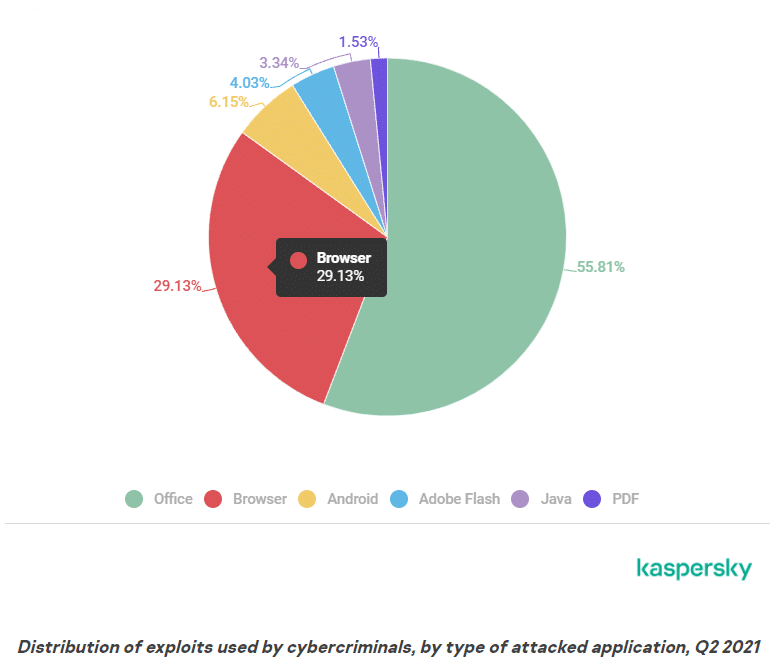
Es ist wichtig, dass du einen Browser mit starken Sicherheitsfunktionen wählst.
Neben dem Schutz vor Cyberangriffen sollten die Browser auch über Datenschutzeinstellungen verfügen, die den Nutzern eine gewisse Kontrolle über die Verwendung ihrer Daten geben.
Um es gleich vorweg zu nehmen: Weder Chrome noch Edge sind die sichersten oder privatesten Browser auf dem Markt. Wenn du Wert auf Privatsphäre legst, sind Browser wie Tor, Brave und Firefox die bessere Wahl.
Aber Edge und Chrome haben einige nützliche Sicherheitsfunktionen.
Die Datenschutzeinstellungen von Edge sind einfacher zu verstehen und zu verwalten. Du kannst zwischen drei Stufen des Tracking-Schutzes wählen und dir eine Liste der blockierten Tracker anzeigen lassen.
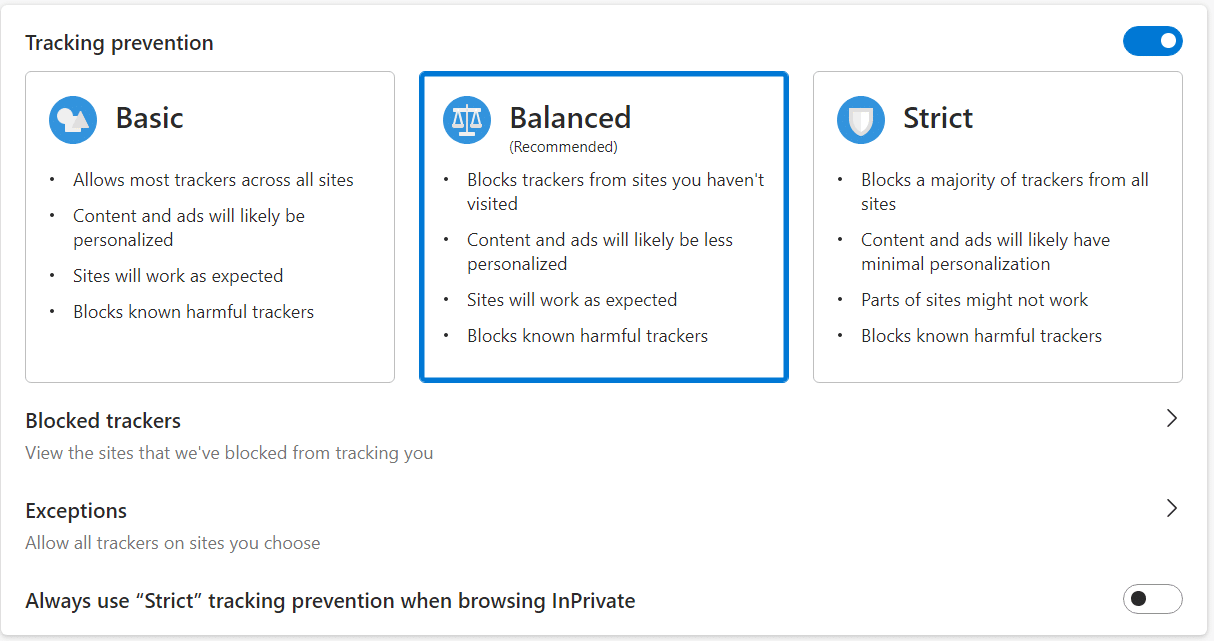
Mit Chrome kannst du nur eine „Do not track“-Anfrage an Webseiten senden. Mit beiden Browsern kannst du die Cookies der von dir besuchten Webseiten verwalten.
Was die Sicherheit vor Malware und Phishing betrifft, so schützt Microsoft Edge seine Nutzer/innen mit Windows Defender SmartScreen. Chrome hat ebenfalls integrierte Anti-Malware-Funktionen. Diese funktionieren gut und beide Browser sollten relativ sicher vor Angriffen sein, wenn sie regelmäßig aktualisiert werden.
Chrome ist dafür bekannt, dass er Updates schnell herausgibt, so dass jede Schwachstelle für Malware schnell behoben wird. Edge wird ebenfalls regelmäßig aktualisiert, allerdings nicht ganz so schnell wie Chrome.
Google sammelt mehr Daten als Microsoft und ist mit einem Gerichtsverfahren konfrontiert, weil es angeblich Daten von Nutzern sammelt, die im Inkognito-Modus surfen.
Erweiterungen
Bis vor kurzem gab es keinen Vergleich zwischen Edge und Chrome in Bezug auf Browsererweiterungen.
Der Erweiterungsstore von Chrome ist viel besser und bietet mehr als 150.000 Erweiterungen, mit denen du dein Surferlebnis verbessern kannst. Das reicht von Erweiterungen, mit denen du Websites vorübergehend blockieren kannst, bis hin zu solchen, mit denen du Inhalte aus dem Internet auf Facebook speichern kannst.
Edge bietet eine kürzere Liste von Erweiterungen (Add-ons genannt).
Aber das ist nicht mehr wichtig.
Da Edge jetzt auf Chromium basiert, kannst du Google Chrome-Erweiterungen mit Edge nutzen. Öffne einfach den Chrome Web Store in Edge und füge mit der Schaltfläche „Zu Chrome hinzufügen“ die Erweiterung zu Microsoft Edge hinzu.
Es ist nicht so einfach, Add-ons für Microsoft Edge zu Chrome hinzuzufügen. Du musst die .crx-Datei der Erweiterung herunterladen, was mit Edge nicht so einfach ist, und sie erneut in Chrome hochladen.
Zum Glück gibt es in Microsofts Store nicht viel, was du nicht auch im Chrome Web Store finden kannst.
Du hast Tausende von Erweiterungen zur Verfügung, egal welchen Browser du bevorzugst.
Integrationen
Chrome ist Teil des umfangreichen Google-Ökosystems, zu dem Gmail, Google Calendar, Google Drive, Google Maps und vieles mehr gehören.
Viele Google-Tools funktionieren genauso gut mit Edge, vor allem jetzt, wo Chrome-Erweiterungen hinzugefügt werden können.
Es gibt jedoch einige Möglichkeiten, wie die Integration in das Google-Ökosystem Chrome einen Vorteil verschafft.
Beide Browser ermöglichen es dir zum Beispiel, Seiten aus anderen Sprachen zu übersetzen, aber Chrome verwendet Google Translate, ein weitaus besseres Tool als der Microsoft Translator von Edge.
Und wenn du Google Drive verwendest, kannst du direkt von der Chrome-Suchleiste aus nach Elementen in deinem Drive suchen.
Microsoft Edge hat seine Integrationen mit Microsoft-Produkten. Vor allem kannst du jetzt Microsoft Office-Dokumente direkt in Edge öffnen und bearbeiten.
Andere Funktionen
Beide Browser haben noch mehr Funktionen als in diesem Artikel beschrieben, vor allem, wenn du zusätzliche Funktionen von Erweiterungen einbeziehst.
Wir wollen aber noch ein paar weitere coole Dinge erwähnen, von denen du vielleicht nicht wusstest, dass du sie mit deinem Browser nutzen kannst.
Microsoft Edge Coupon Finder
Wenn du deinen Browser zum Online-Shopping benutzt, hat Edge eine Funktion für dich.
Rufe eine Seite auf, auf der Produkte verkauft werden, und klicke auf das blaue Shopping-Symbol in der Suchleiste. So erfährst du, ob es für die Produkte auf der Seite Gutscheincodes gibt.
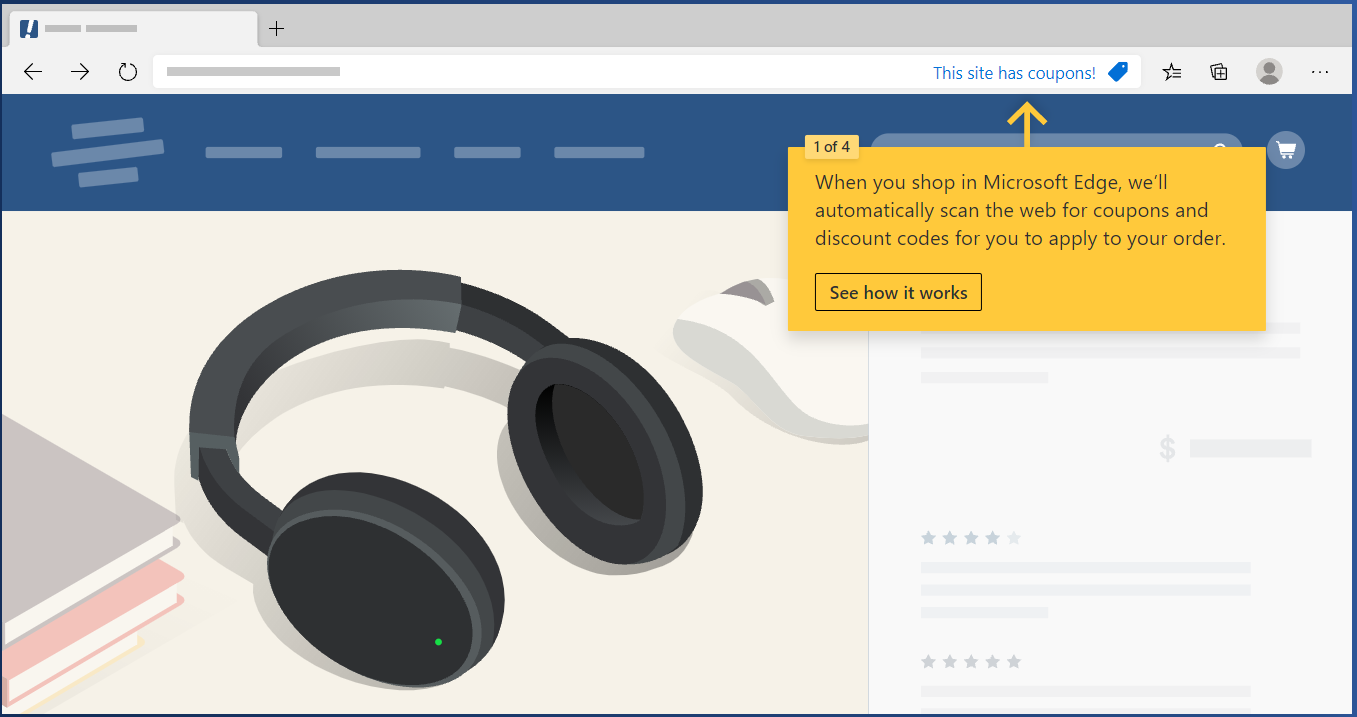
Bisher gibt es in Chrome nichts Vergleichbares zu dieser Funktion.
Casting
Mit Chrome kannst du deinen Browser oder deinen gesamten Desktop auf ein Chromecast-Gerät übertragen. Wenn du zum Beispiel ein Chromecast-Gerät an den HDMI-Anschluss deines Fernsehers angeschlossen hast, kannst du ein Video von deinem Handy oder Laptop auf den Fernseher übertragen.
Edge bietet noch mehr Casting-Optionen. Du kannst Medien an jedes Miracast- oder DLNA-fähige Gerät übertragen – und du kannst sogar an Chromecast übertragen.
Task-Manager
Sowohl Chrome als auch Edge verfügen über integrierte Task-Manager, mit denen du die Ressourcenauslastung deiner Tabs und Erweiterungen überwachen kannst.
Welcher Browser ist besser? Chrome oder Edge?
Wenn du dir ältere Vergleiche zwischen Chrome und Edge ansiehst, wird meist auf Funktionen hingewiesen, die Chrome gut kann, Edge aber nicht.
Aber davon gibt es nicht mehr viele.
Microsoft hat fleißig daran gearbeitet, die besten Funktionen von Chrome in Edge zu integrieren. Seit Edge auf Chromium umgestiegen ist, sind sich die beiden Browser sehr ähnlich und es ist eine persönliche Entscheidung, welcher für dich besser funktioniert.
In einigen Bereichen hat Edge jedoch die Nase vorn. Wenn du Wert auf Geschwindigkeit oder geringen Ressourcenverbrauch legst, solltest du Microsoft Edge Chrome vorziehen.
Microsoft Edge und Google Chrome-Alternativen
Chrome und Edge sind nicht die einzigen Browser, die dir zur Verfügung stehen.
Hier sind fünf der besten Microsoft Edge- und Google Chrome-Alternativen – einige kennst du schon, andere vielleicht noch nicht.
Firefox
Mit einem Marktanteil, der dem von Microsoft Edge nahe kommt, ist Mozilla Firefox einer der beliebtesten Nicht-Chrome-Browser. Sein Funktionsumfang ist dem von Chrome oder Edge sehr ähnlich.
Viele entscheiden sich für Firefox, weil er Open-Source ist und einer gemeinnützigen Organisation gehört und nicht einem großen Unternehmen wie Google oder Microsoft.
Seine Datenschutzfunktionen sind besser als die von Chrome oder Edge.
Im Gegensatz zu Edge, Chrome und den meisten anderen Browsern auf dieser Liste basiert Firefox nicht auf Chromium, sondern auf einer eigenen Engine namens Gecko.
Tor
Tor ist auf das anonyme Surfen spezialisiert. Es schickt Daten durch Relais auf der ganzen Welt, damit niemand deinen Standort oder deine Surfaktivitäten verfolgen kann. Tor verfügt über eine Vielzahl von Sicherheits- und Datenschutzfunktionen, die weit über das hinausgehen, was Chrome und Edge bieten.
Tor sollte aber nur dann deine Wahl sein, wenn es dir mit dem Datenschutz ernst ist, denn die Leistung lässt zu wünschen übrig. Webseiten laden oft langsam oder blockieren genug Elemente, um richtig zu funktionieren.
Vivaldi
Wie Google Chrome und Microsoft Edge ist auch Vivaldi ein Chromium-basierter Browser.
Was Vivaldi auszeichnet, ist die Möglichkeit, die Benutzeroberfläche anzupassen. Du kannst zum Beispiel deine Tabs oben, unten, links oder rechts im Browser platzieren. Du kannst dein eigenes Design entwerfen und UI-Elemente verschieben. Du kannst sogar wählen, ob deine UI-Elemente scharfe oder abgerundete Ecken haben sollen.
Ein toller Trick ist, dass du mehrere Tabs nebeneinander anzeigen kannst. So kannst du zum Beispiel auf einer Registerkarte Notizen machen, während du auf einer anderen eine Videokonferenz abhältst.
Opera
Opera ist nicht der beliebteste Browser, aber einer der ältesten: Er kam 1995 raus.
Er basiert auf Chromium und hat genauso viele Funktionen wie andere Chromium-Browser. Er ist eine etwas bessere Wahl für den Datenschutz als Chrome oder Edge, da er einen integrierten Werbeblocker und ein VPN anbietet.
Eine praktische Funktion ist das Hinzufügen von Shortcuts für Chat-Apps wie Facebook Messenger und WhatsApp.
Brave
Brave hat einen starken Fokus auf den Datenschutz. Das Besondere an Brave sind sein Werbenetzwerk und der Brave Attention Token (BAT).
Der Browser blockiert Werbung und zeigt dir verschiedene Anzeigen aus seinem eigenen Netzwerk. Für das Ansehen der Werbung erhältst du BATs, eine Kryptowährung, die du an die Ersteller zurückgeben kannst.
Zusammenfassung
Vor ein paar Jahren schien es nicht möglich, dass Microsoft wieder ein ernsthafter Konkurrent im Bereich der Internetbrowser sein würde.
Edge hat noch einen weiten Weg vor sich, um mit Google Chrome gleichzuziehen, aber er ist ein hervorragender Browser mit einem wachsenden Marktanteil. Wenn du ihn vor der Umstellung auf Chromium noch nicht ausprobiert hast, lohnt sich ein zweiter Blick!
Natürlich ist Google Chrome nicht ohne Grund so beliebt und Google wird die Leistung des Browsers weiter verbessern und ihn mit neuen Funktionen aktualisieren.
Du fragst dich, welche anderen Optionen du hast? Erfahre mehr über die sechs sichersten Browser.



Schreibe einen Kommentar